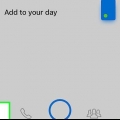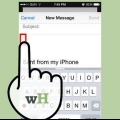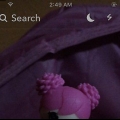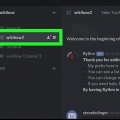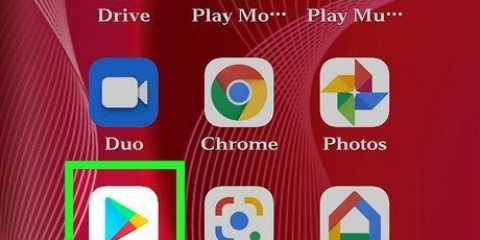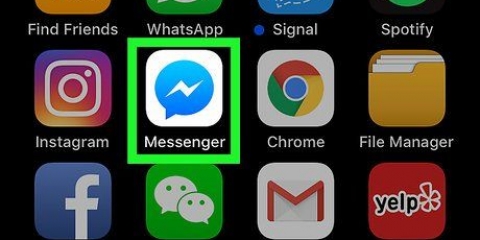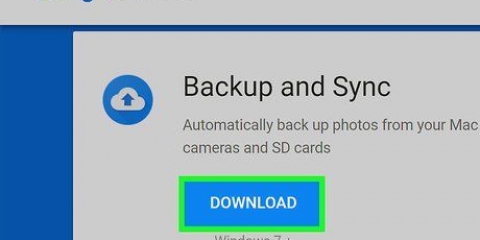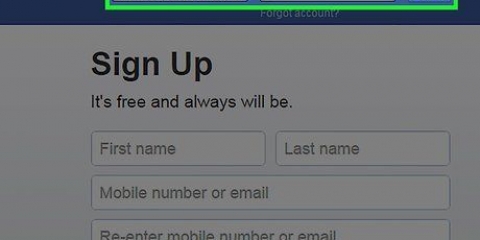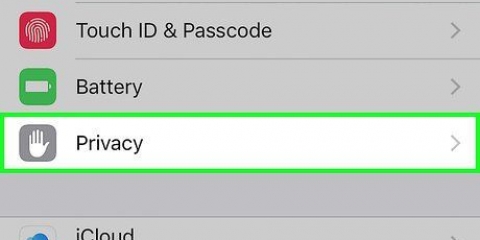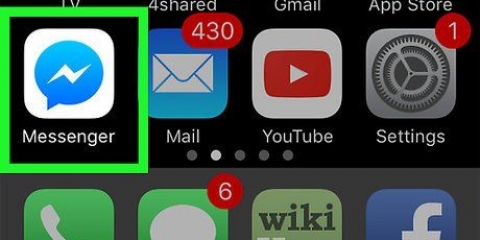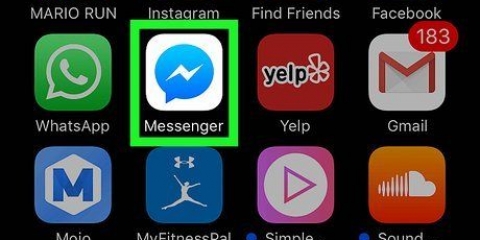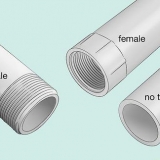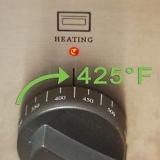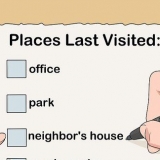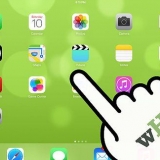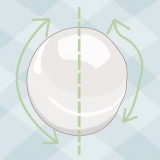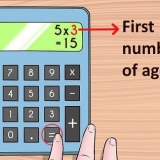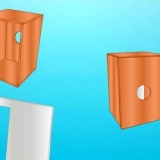Om det är första gången du gör detta kan du bli ombedd att tillåta Messenger-åtkomst till enhetens kamera. Du måste ge åtkomst för att kameran ska fungera. Du kan växla mellan främre och bakre kameran genom att trycka på knappen längst ner till vänster.




Foton som laddas upp till konversationer i Messenger kommer inte att läggas till dina Facebook-foton. ">
Skicka foton och videor med facebook messenger
Du kan använda Facebook Messenger för mer än bara textmeddelanden. Med den inbyggda kamerafunktionen kan du snabbt ta ett foto eller spela in en video och direkt skicka den till dina vänner. Du kan också bläddra igenom din kamerarulle för att dela ett foto eller en video som du har tagit tidigare.
Steg
Del 1 av 2: Ta och skicka foton och filmer

2. Tryck på knappen "Kamera" om du vill ta ett foto eller en video. Kameraknappen ovanför meddelandefältet låter dig ta foton och spela in videor som du kan skicka direkt in i konversationen.

3. Tryck på den runda slutarknappen för att ta ett foto. Tryck på knappen "Skicka" för att skicka den till konversationen.

1. Öppna konversationen dit du vill skicka ett foto eller en video. Du kan skicka foton och videor som du tidigare har tagit eller spelat in med din enhet.

2. Tryck på knappen "Galleri". Detta kommer att visa de foton och videor du tog med enhetens kamera och lagrade på din enhet. Du kan skicka både foton och sparade videor.

4. Tryck på knappen "Penna" för att rita på fotot eller för att beskära en video. Om du har valt ett foto och trycker på Penna-knappen kan du rita på fotot och lägga till text. Om du har valt en video och trycker på pennknappen kan du beskära videon.
Beskär video är för närvarande endast tillgängligt på Android-enheter.

5. Skicka det valda fotot eller videon. När du är nöjd trycker du på knappen "Skicka" för att skicka fotot eller videon till konversationen. Det kan ta lite längre tid att ladda upp längre videor.
Om du skickar större videor är det bäst att ansluta till ett trådlöst nätverk för att undvika dataanvändning.
Tips
"Skicka foton och videor med facebook messenger"
Оцените, пожалуйста статью